この記事は、初代AviUtlの解説記事です。
AviUtl2に関する情報をお求めの方は「AviUtl2の使い方まとめ」をご覧ください。

この記事は、初代AviUtlの解説記事です。
AviUtl2に関する情報をお求めの方は「AviUtl2の使い方まとめ」をご覧ください。
無料で多機能な動画編集ソフト『AviUtl』
この記事では、「オブジェクト名変更」というプラグインを使って、オブジェクトの名称を変更する方法を解説します。
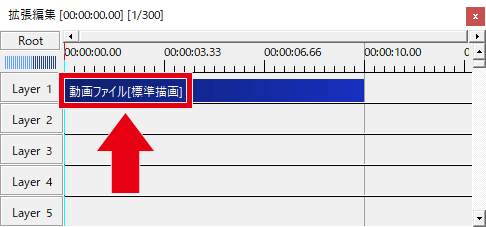
オブジェクトに表示される名称は、オブジェクトの種類やファイル名によって決まっており、デフォルトでは変更できません。
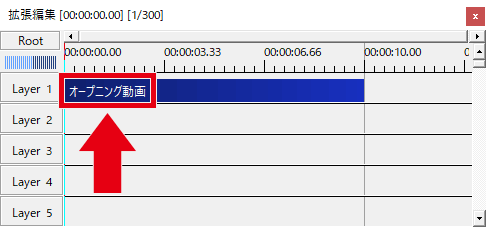
「オブジェクト名変更」というプラグインを導入すると、オブジェクトの名称を変更できるようになります。

では「オブジェクトの名称を変更する方法」を解説していきます。
よろしくお願いします。
ダウンロード
オブジェクト名変更
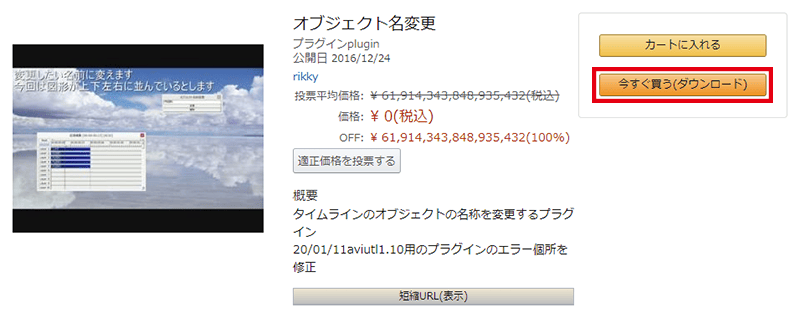
アマゾンっぽいにアクセスして、「オブジェクト名変更」をダウンロードします。
rikkymodule&memory
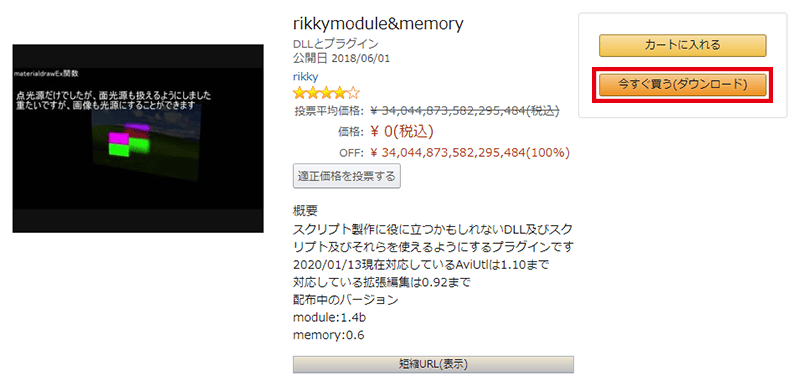
アマゾンっぽいにアクセスして、「rikkymodule&memory」をダウンロードします。
テスト版の拡張編集プラグインをお使いの場合は、「rikkymodule(version2)」をダウンロードしてください。
インストール
オブジェクト名変更
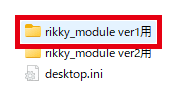
「オブジェクト名変更.zip」→「rename_plugin」→「rikky_module ver1用」を開きます。
※テスト版の拡張編集プラグインをお使いの場合は「rikky_module ver2用」を開いてください。
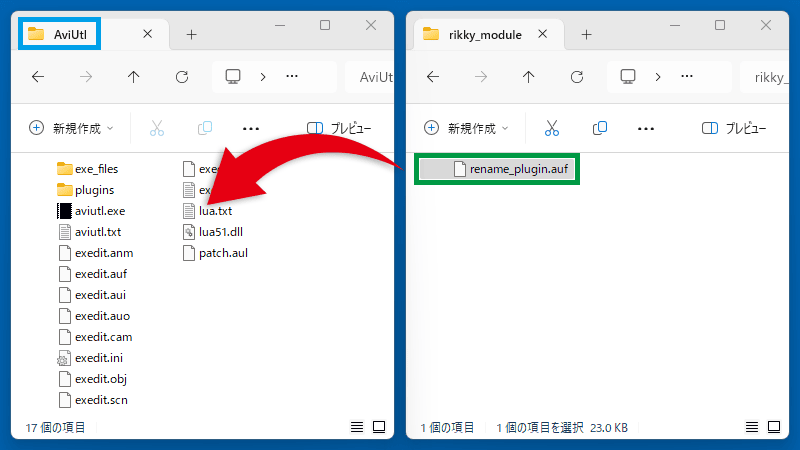
「rename_plugin.auf」を「AviUtlフォルダ」にコピーします。
rikkymodule&memory
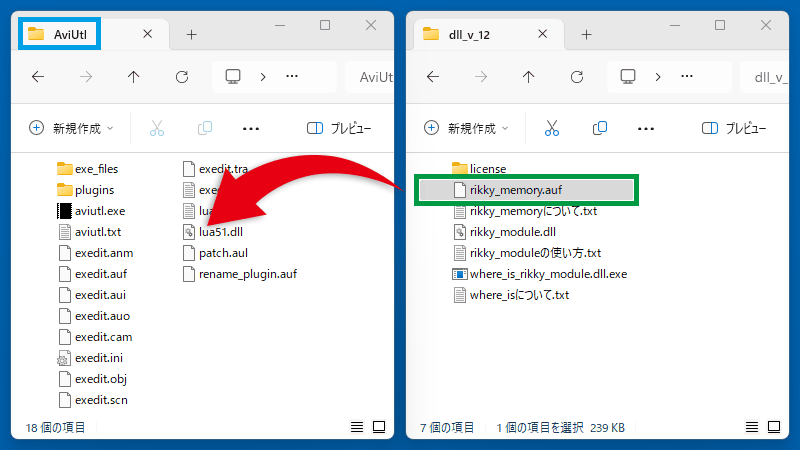
「rikkymodule&memory.zip」の中に入っている「rikky_memory.auf」を、「AviUtlフォルダ」にコピーします。
※テスト版の拡張編集プラグインをお使いの場合は「rikky_module.auf」を移動してください。
AviUtlを起動しましょう。
※起動済みの場合は再起動してください。
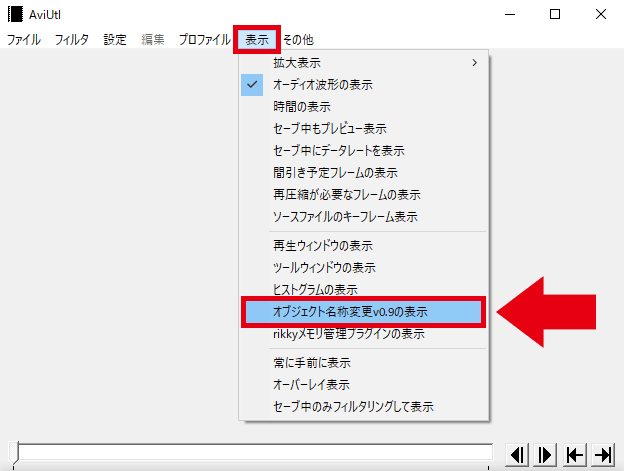
「表示」→「オブジェクト名称変更の表示」をクリックすると、設定ウィンドウが表示されます。
「オブジェクト名称変更の表示」がない場合は、正しく導入できていません。
拡張編集プラグインのバージョンなどを確認して、導入し直してください。
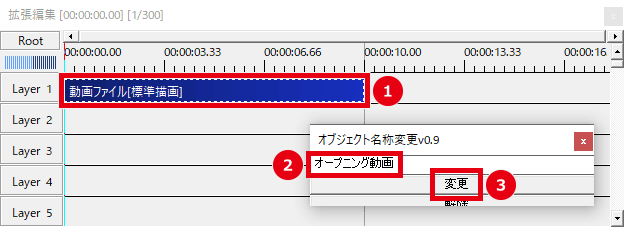
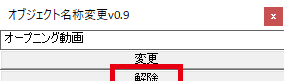
オブジェクトを選択して「解除」をクリックすると、デフォルトのオブジェクト名に戻ります。

「オブジェクトの名称を変更する方法」は以上です。
ありがとうございました。